Bagaimanakah cara saya mengalih keluar pencetak?

Hari ini, pencetak adalah perkara biasa bukan sahaja di pejabat, tetapi juga dalam kegunaan rumah. Untuk menyelesaikan masalah yang kadangkala berlaku semasa pengendalian peralatan, anda mesti mengeluarkan pencetak. Ini mengenai mengosongkan model daripada senarai peralatan yang disambungkan. Untuk melakukan ini, anda perlu menyingkirkan perisian (pemandu). Tanpa pemandu, komputer tidak akan dapat mengenali peranti baharu.
Keanehan
Terdapat beberapa langkah mudah untuk mengeluarkan pencetak dengan betul. Terdapat beberapa cara untuk membersihkan pendaftaran komputer anda dan menyahpasang pemacu. Kami akan mempertimbangkan setiap kaedah secara terperinci di bawah. Kami juga akan menggariskan masalah yang mungkin timbul semasa bekerja dan cara mengatasinya sendiri.

Mengalih keluar perkakasan dan memasang semula perisian boleh membantu menyelesaikan isu berikut:
- peralatan pejabat enggan bekerja;
- pencetak membeku dan "gangguan";
- komputer tidak menjumpai perkakasan baharu atau melihatnya setiap masa.
Kaedah penyingkiran
Untuk mengeluarkan sepenuhnya teknik daripada sistem komputer, anda perlu melakukan beberapa langkah. Jika walaupun satu komponen perisian kekal, kerja mungkin dilakukan dengan sia-sia.
Melalui "Alih Keluar Program"
Untuk mengalih keluar sepenuhnya teknik percetakan daripada senarai peralatan yang disambungkan, anda perlu melakukan perkara berikut.
- Pergi ke bahagian "Panel kawalan". Ini boleh dilakukan melalui butang "Mula" atau menggunakan enjin carian komputer terbina dalam.
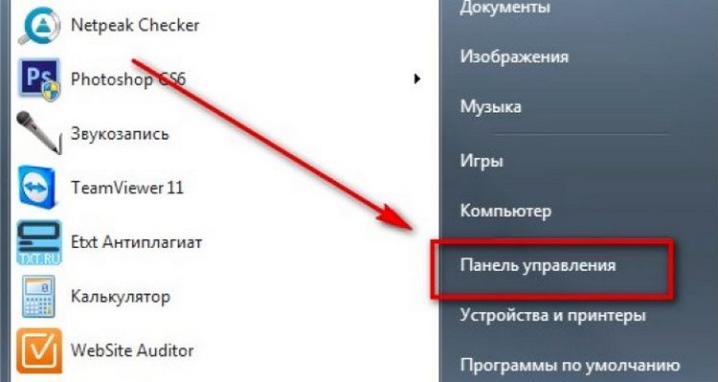
- Langkah seterusnya ialah item yang dipanggil "Alih keluar program"... Ia harus dicari di bahagian bawah tetingkap.
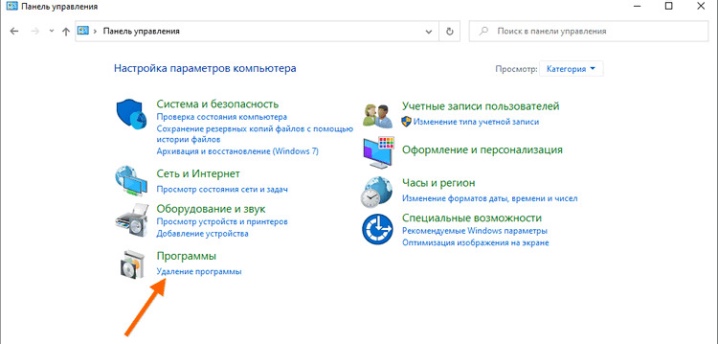
- Dalam tetingkap yang terbuka, anda perlu mencari yang dikehendaki pemandu, pilih dan klik pada arahan "Padam". Dalam sesetengah kes, perlu menyahpasang beberapa program.
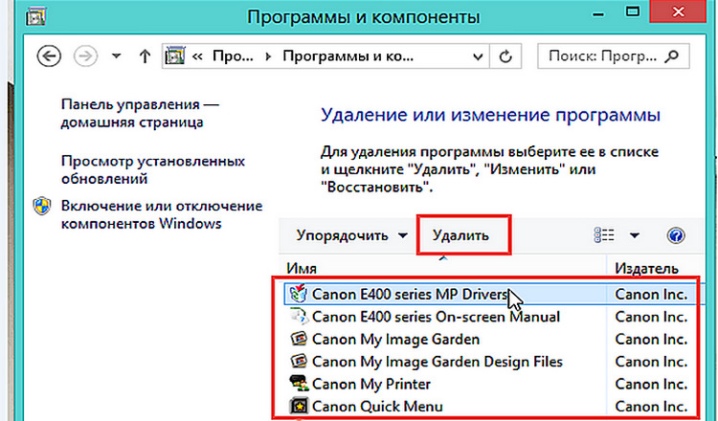
Adalah disyorkan untuk memutuskan sambungan peralatan percetakan daripada PC apabila melakukan langkah ini. Skim yang diterangkan di atas telah disusun dengan mengambil kira keistimewaan sistem pengendalian Windows 7. Walau bagaimanapun, ia juga boleh digunakan untuk memadam peralatan pejabat daripada pendaftaran sistem lain, contohnya, Windows 8 atau Windows 10.
Daripada "Peranti dan Pencetak"
Untuk menyelesaikan sepenuhnya masalah dengan penyingkiran peralatan, anda mesti melengkapkan prosedur melalui tab "Peranti dan Pencetak". Pembersihan melalui tab "Alih Keluar Program" hanyalah langkah pertama ke arah kejayaan menyelesaikan tugas.
Seterusnya, anda perlu melakukan kerja mengikut skema berikut.
- Sebagai permulaan, anda sepatutnya buka "Panel Kawalan" dan lawati bahagian yang ditanda "Lihat peranti dan pencetak".

- Satu tetingkap akan dibuka di hadapan pengguna. Dalam senarai anda perlu mencari model peralatan yang digunakan. Klik pada nama teknik dengan butang kanan tetikus dan selepas itu pilih arahan "Alih keluar peranti".
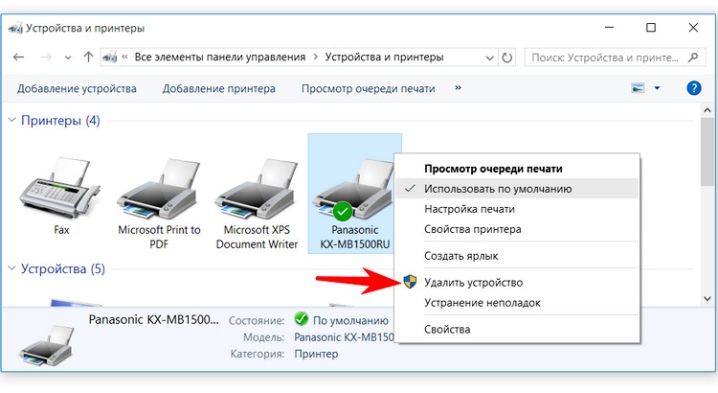
- Untuk mengesahkan perubahan, anda perlu klik pada butang "Ya".
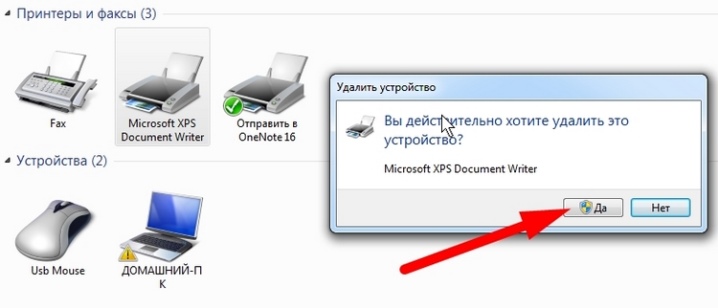
- Pada ketika ini, peringkat ini telah berakhir dan anda boleh menutup semua menu yang terbuka.
Pilihan manual
Langkah seterusnya yang diperlukan untuk mengemas kini teknik pencetakan dilakukan secara manual melalui baris arahan.
- Mula-mula anda perlu pergi dalam tetapan sistem pengendalian dan nyahpasang perisian. Ramai pengguna takut untuk mengambil langkah ini kerana takut menjejaskan operasi peralatan secara negatif.
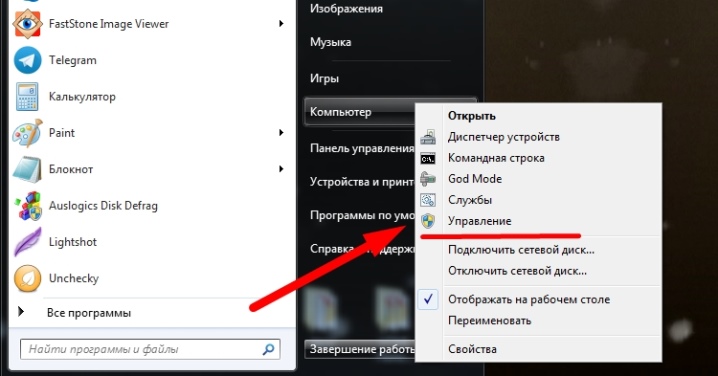
- Untuk melancarkan panel yang diperlukan, anda boleh klik pada butang "Mula" dan cari arahan berlabel "Run"... Anda juga boleh menggunakan gabungan kekunci panas Win dan R. Pilihan kedua sesuai untuk semua versi semasa sistem pengendalian Windows.
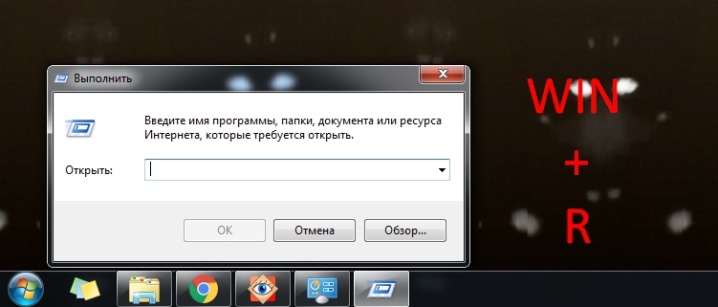
- Jika tiada apa yang berlaku apabila anda menekan kombinasi di atas, anda boleh gunakan Win + X. Pilihan ini paling kerap digunakan untuk versi OS yang lebih baharu.
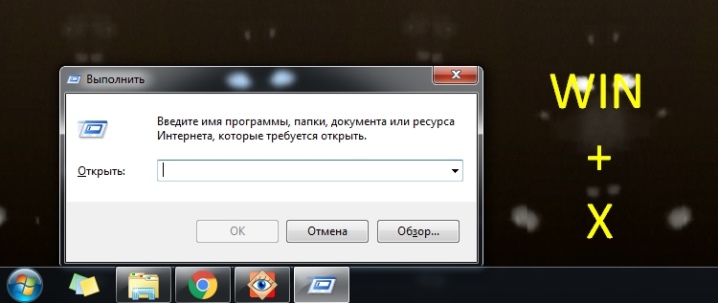
- Tetingkap dengan kod akan dibuka di hadapan pengguna, di sana ia perlu masukkan perintah printui / s / t2 dan sahkan tindakan apabila butang ditekan "OKEY".

- Selepas masuk, tetingkap berikut akan dibuka dengan dengan tandatangan "Server and Print Properties"... Seterusnya, anda perlu mencari pemacu untuk peranti yang diperlukan dan klik arahan "Alih Keluar".
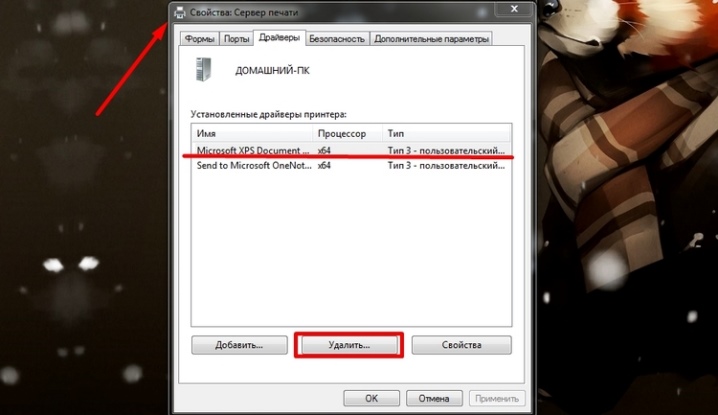
- Dalam tetingkap seterusnya, anda perlu menandakan kotak di sebelah pilihan Buang Pemacu dan Pakej Pemandu. Kami mengesahkan tindakan yang dipilih.
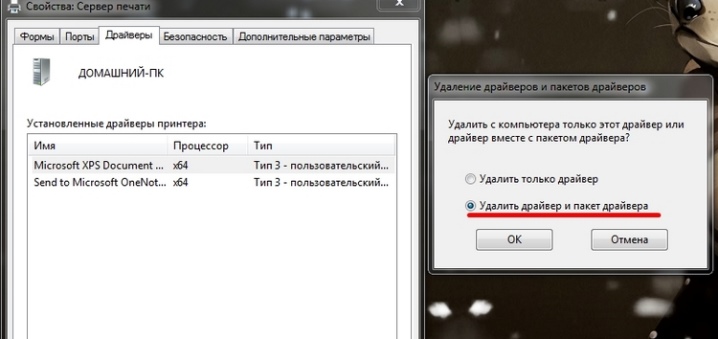
- Sistem pengendalian akan menyenaraikan fail yang berkaitan dengan pencetak yang dipilih. Pilih arahan "Padam" sekali lagi, tunggu pemadaman, dan klik "OK" sebelum menyelesaikan operasi sepenuhnya.
Untuk memastikan bahawa operasi penyingkiran perisian berjaya, anda disyorkan semak kandungan pemacu C... Sebagai peraturan, fail yang diperlukan boleh didapati pada cakera ini dalam folder Fail Program atau Fail Program (x86)... Di sinilah semua perisian dipasang jika tetapan ditetapkan secara lalai. Lihat dengan teliti bahagian cakera keras anda ini untuk folder dengan nama pencetak anda.
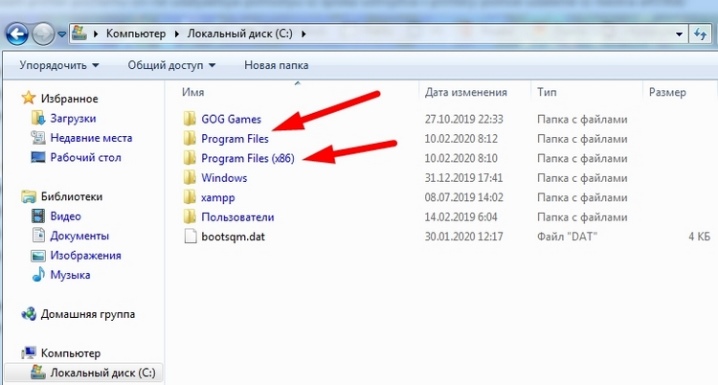
Contohnya, jika anda menggunakan peralatan jenama Canon, folder mungkin mempunyai nama yang sama dengan jenama yang ditentukan.
Untuk mengosongkan sistem komponen yang tertinggal, anda perlu memilih bahagian tertentu, klik kanan padanya, dan kemudian pilih arahan "Padam".
Auto
Kaedah terakhir yang akan kita lihat melibatkan penggunaan perisian tambahan. Kehadiran perisian yang diperlukan membolehkan anda melakukan penyingkiran automatik semua komponen perisian dengan sedikit atau tiada campur tangan pengguna. Apabila menggunakan program ini, anda harus berhati-hati untuk tidak mengeluarkan pemacu yang diperlukan. Sehingga kini, banyak aplikasi telah dibangunkan untuk membantu pengguna berpengalaman dan pemula.

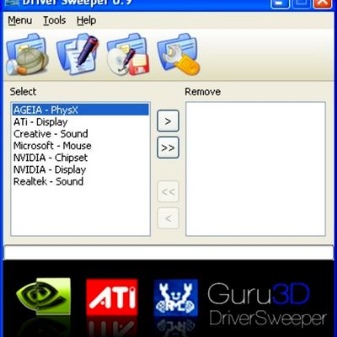
Anda boleh menggunakan mana-mana enjin carian untuk memuat turun. Pakar mengesyorkan menggunakan perisian Driver Sweeper.
Ia mudah digunakan dan mudah dicari dalam domain awam. Selepas memuat turun program, anda perlu memasangnya pada PC anda. Semasa pemasangan, anda boleh memilih bahasa Rusia, dan kemudian, betul-betul mengikut arahan, muat turun perisian ke komputer anda. Jangan lupa untuk menerima syarat perjanjian lesen, jika tidak, anda tidak akan dapat memasang program tersebut.
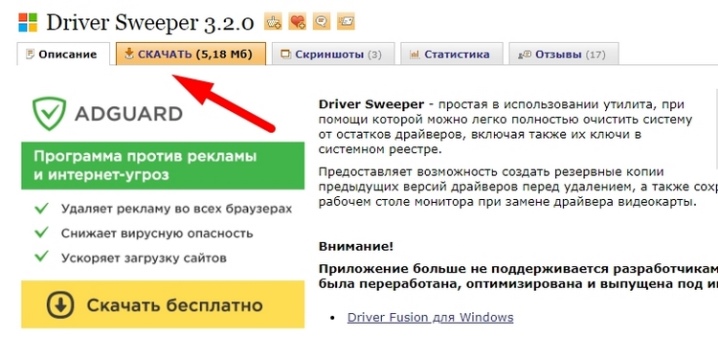
Sebaik sahaja pemasangan telah tamat, anda perlu melancarkan program dan mula menggunakannya. Langkah pertama ialah menu bertanda "Pilihan". Dalam tetingkap yang terbuka, adalah perlu untuk menandakan pemacu yang perlu dipadamkan (ini dilakukan menggunakan kotak semak). Seterusnya, anda perlu memilih arahan "Analisis".
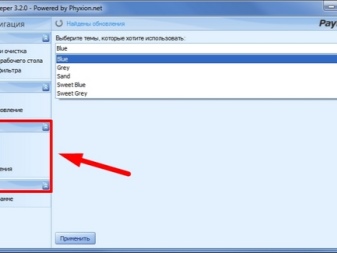

Selepas masa tertentu, program akan melakukan tindakan yang diperlukan dan memberikan pengguna maklumat tentang peranti yang digunakan. Sebaik sahaja perisian selesai berfungsi, anda perlu mula membersihkan dan mengesahkan tindakan yang dipilih. Selepas menyahpasang, pastikan anda memulakan semula komputer anda.
Masalah yang mungkin
Dalam sesetengah kes, perisian pencetak tidak menyahpasang dan komponen perisian muncul semula... Masalah ini boleh dihadapi oleh pengguna berpengalaman dan pengguna baru.
Ranap sistem yang paling biasa ialah:
- kesilapan semasa menggunakan peralatan percetakan;
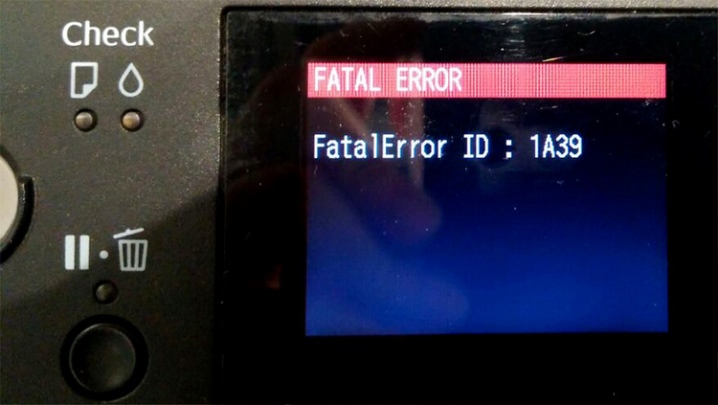
- pencetak memaparkan mesej "Akses Ditolak" dan tidak bermula;
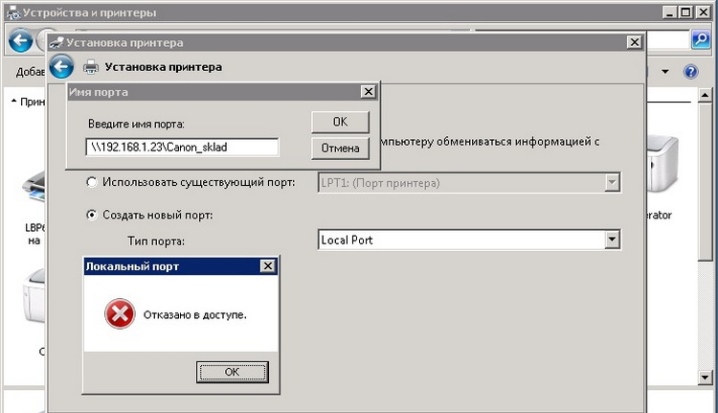
- komunikasi antara PC dan peralatan pejabat terganggu, akibatnya komputer tidak lagi melihat peralatan yang disambungkan.
Ingat bahawa pencetak ialah peranti persisian kompleks yang bergantung pada isyarat antara peranti pencetak dan PC.
Sesetengah model pencetak mempunyai keserasian yang lemah dengan beberapa sistem pengendalian, mengakibatkan prestasi yang tidak diselaraskan dengan baik.
Kegagalan boleh berlaku atas sebab-sebab berikut:
- operasi yang tidak betul;
- virus yang menyerang sistem pengendalian;
- pemandu ketinggalan zaman atau pemasangan yang salah;
- penggunaan bahan habis pakai yang tidak berkualiti.
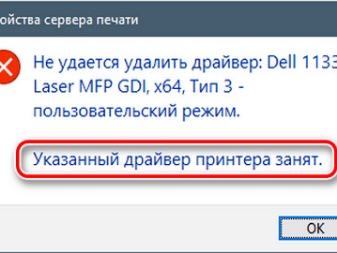
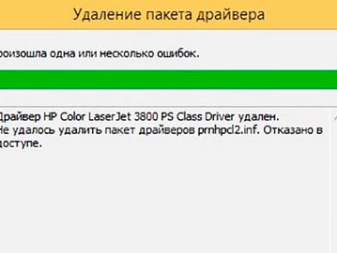
Apabila mengemas kini atau menyahpasang pemacu, sistem mungkin dipaparkan ralat menyatakan "Tidak dapat memadam"... Juga, komputer boleh memberitahu pengguna dengan tetingkap dengan mesej "Pemandu pencetak (peranti) sibuk"... Dalam sesetengah kes, permulaan semula komputer atau peralatan percetakan yang mudah akan membantu. Anda juga boleh mematikan peralatan, biarkan selama beberapa minit dan mulakan semula, mengulangi perjalanan.
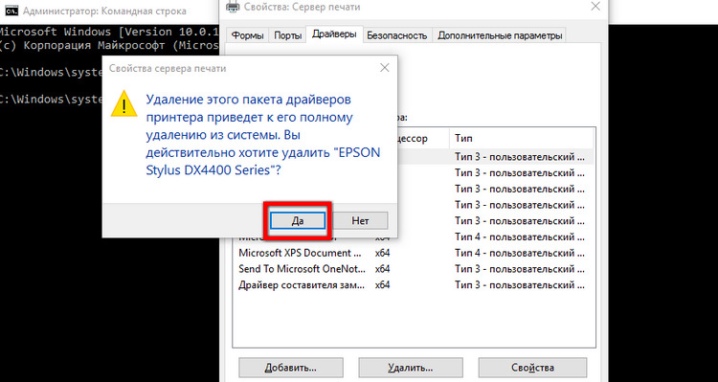
Pengguna yang tidak begitu mahir dalam mengendalikan teknologi sering melakukan kesilapan biasa yang sama - mereka tidak mengeluarkan sepenuhnya pemandu. Beberapa komponen kekal, menyebabkan sistem ranap. Untuk membersihkan perisian PC anda sepenuhnya, anda disyorkan untuk menggunakan beberapa kaedah penyahpasangan.
Dalam sesetengah kes, memasang semula sistem pengendalian akan membantu, tetapi hanya jika anda memformat cakera keras sepenuhnya. Sebelum mengosongkan media storan, simpan fail yang anda mahu ke media luaran atau storan awan.
Anda boleh mengetahui cara menyahpasang pemacu pencetak dalam video di bawah.













Komen telah berjaya dihantar.